Een traag draaiende computer kan erg frustrerend zijn om te gebruiken. Het is één ding als je veel van de computer vraagt. Als je bijvoorbeeld honderden tabbladen hebt geopend in Chrome, wordt verwacht dat je computer het moeilijk zal hebben. Maar het is iets heel anders als je moeite hebt om iets eenvoudigs te doen, zoals het controleren van je e-mail zonder dat Windows zijn bronnen gebruikt voor iets anders op de achtergrond dat je niet echt wilt.
Het is mogelijk om Windows te configureren om prioriteit te geven aan apps op de voorgrond of achtergrondservices. In deze handleiding wordt beschreven hoe u ervoor kunt zorgen dat Windows 10 is geconfigureerd om prioriteit te geven aan verwerkingskracht voor toepassingen op de voorgrond.
Om ervoor te zorgen dat Windows programma's voorrang geeft boven achtergrondservices, moet u de Windows Performance-opties openen. U kunt dit menu openen door op de Windows-toets te drukken, "Het uiterlijk en de prestaties van Windows aanpassen" te typen en op enter te drukken.
De processorprioriteit-opties staan op het tabblad "Geavanceerd" van de prestatie-opties. Zorg er op het tabblad Geavanceerd voor dat "Aanpassen voor de beste prestaties van:" is ingesteld op Programma's.
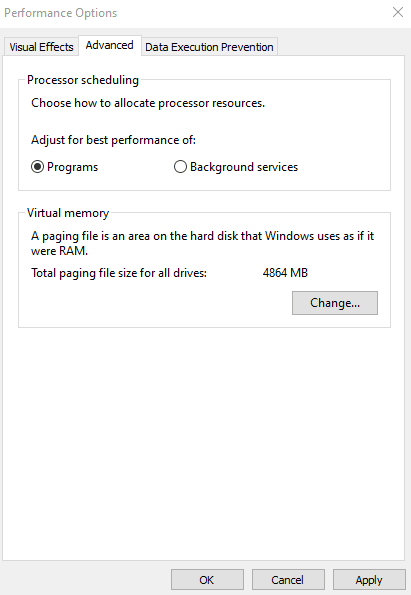
Tip: Windows is standaard geconfigureerd om programma's voorrang te geven boven achtergrondservices. Het kan echter een goed idee zijn om te controleren of deze instelling niet per ongeluk is gewijzigd, omdat dit enkele prestatieproblemen kan oplossen.
Dit zorgt ervoor dat wanneer er een keuze is tussen een app op de voorgrond en een service op de achtergrond, de middelen eerst naar de voorgrond gaan!